Masquer des photos et vidéos, Menu de l'écran d'accueil album – Sony Xperia Z4 Tablet SGP771 Manuel d'utilisation
Page 109
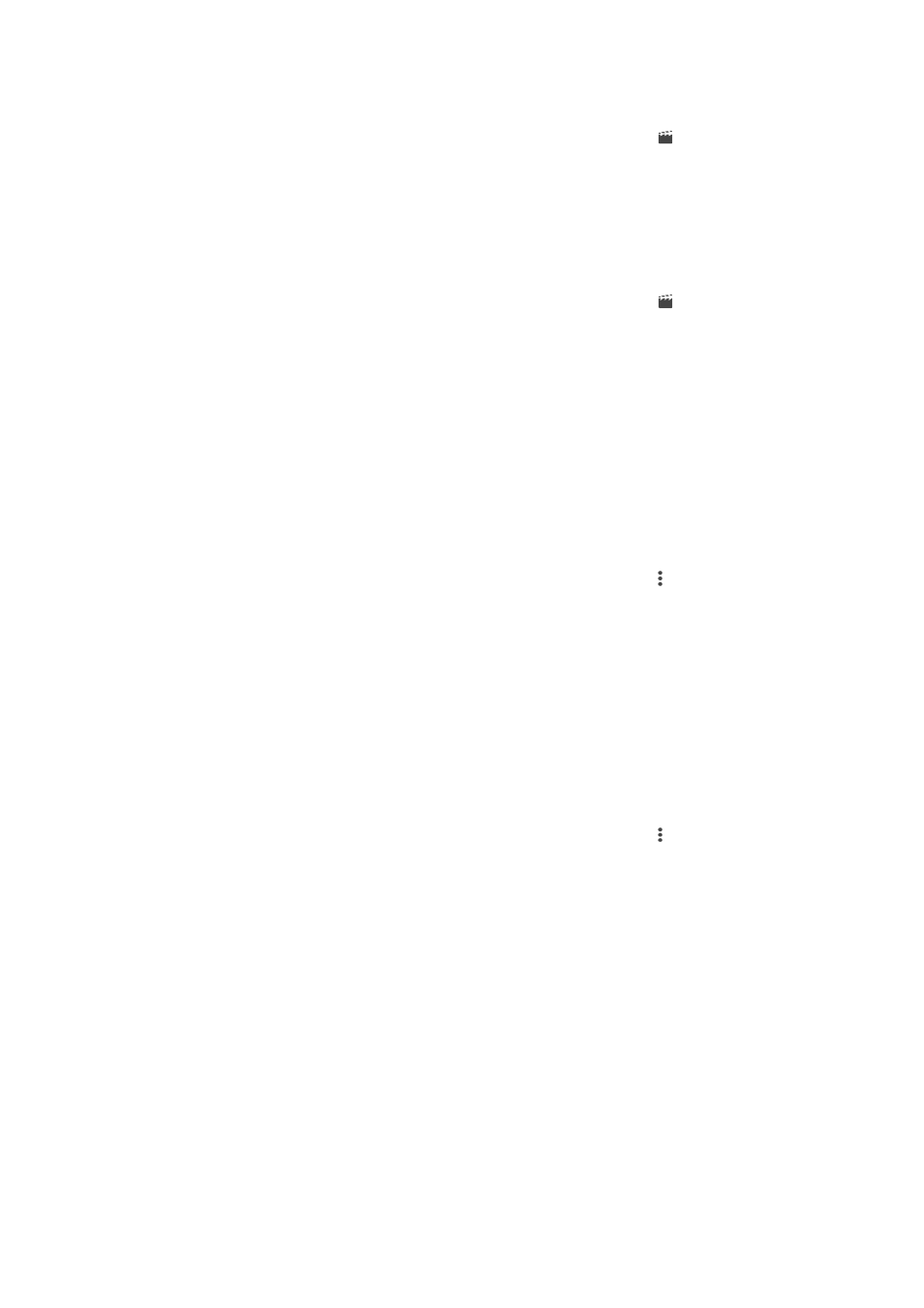
Pour découper une vidéo
1
Dans Album, recherchez et tapez sur la vidéo que vous souhaitez lire.
2
Tapez sur l’écran pour faire apparaître les barres d’outils, puis tapez sur >
Rogner.
3
Pour déplacer le cadre sur une autre partie de la ligne du temps, appuyez
quelques secondes sur la flèche du cadre et amenez-la à l’emplacement souhaité,
puis appuyez sur
Appliquer.
4
Pour enregistrer une copie de la vidéo découpée, tapez sur
Enregistrer.
Pour régler la vitesse d’une vidéo
1
Dans Album, recherchez et tapez sur la vidéo que vous souhaitez lire.
2
Tapez sur l’écran pour faire apparaître les barres d’outils, puis tapez sur >
Vitesse.
3
Sélectionnez une option, puis appuyez sur la flèche de la ligne du temps, en la
maintenant enfoncée, et faites-la glisser à l’emplacement souhaité, puis appuyez
sur
Appliquer.
4
Pour enregistrer une copie de la vidéo modifiée, tapez sur
Enregistrer.
Masquer des photos et vidéos
Vous pouvez masquer des photos et vidéos dans l'écran d'accueil Album. Une fois que
les photos et vidéos sont masquées dans l'écran d'accueil Album, vous pouvez
uniquement les voir dans le dossier Masqué.
Pour masquer une photo ou vidéo
1
Dans Album, trouvez et tapez sur la photo ou vidéo que vous souhaitez masquer.
2
Tapez sur l'écran pour faire apparaître les barres d'outils, puis tapez sur .
3
Tapez sur
Masquer > OK.
Pour visualiser vos photos et vos vidéos masquées
1
Dans Album, faites glisser le bord gauche de l'écran d'accueil Album vers la
droite, puis tapez sur
Masqué.
2
Appuyez sur une photo ou une vidéo pour la visualiser.
3
Effleurez l'écran vers la gauche pour afficher la photo ou la vidéo suivante.
Effleurez l'écran vers la droite pour afficher la photo ou la vidéo précédente.
Pour afficher une photo ou vidéo
1
Dans Album, faites glisser le bord gauche de l'écran d'accueil Album vers la
droite, puis tapez sur
Masqué.
2
Tapez sur la photo ou la vidéo que vous souhaitez afficher.
3
Tapez sur l'écran pour faire apparaître les barres d'outils, puis tapez sur .
4
Tapez sur
Ne pas masquer.
Menu de l'écran d'accueil Album
Par l'intermédiaire du menu de l'écran d'accueil Album vous pouvez accéder à tous vos
albums photos, y compris les albums des photos et vidéos prises avec l'appareil photo
avec des effets spéciaux, ainsi que le contenu que vous partagez en ligne via des
services tels que PlayMemories Online, Picasa™ et Facebook. Une fois que vous êtes
connecté à ce type de services, vous pouvez gérer le contenu et visualiser des images
en ligne. Dans l’application Album, vous pouvez également ajouter des géotags aux
photos, effectuer des tâches d’édition basiques et utiliser des méthodes telles que la
technologie sans fil Bluetooth® et les e-mails pour partager du contenu.
109
Il existe une version Internet de cette publication. © Imprimez-la uniquement pour usage privé.